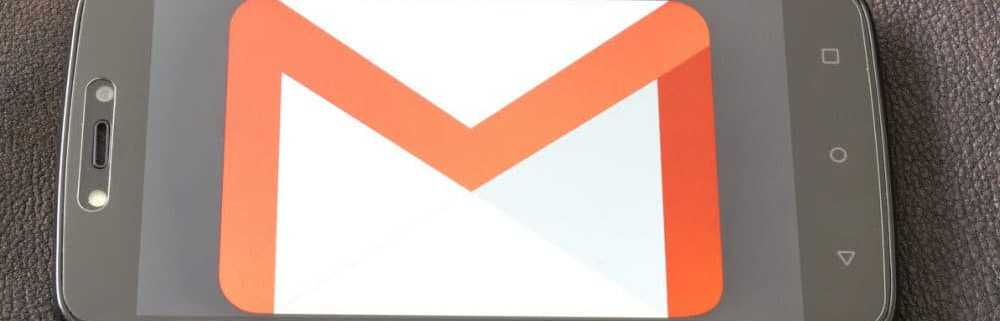Hoe u grote bestanden in Outlook gratis kunt versturen met YouSendIt

Gelukkig zijn er verschillende online GRATIS diensten beschikbaar om het probleem van grote bestandsoverdrachten op te lossen. ik schreef vorige week over een van hen, en vandaag ga ik het hebben over een van mijn andere favorieten, YouSendIt.com.
YouSendIt.com is een uitstekende online service met verschillende serviceopties, afhankelijk van wat je nodig hebt. De Lite- of Free-service is beperkt in functies. U kunt er echter wel bestanden van maximaal 100 Megs in verzenden (versus 2 optredens voor de betaalde serviceniveaus) wat voor de meesten goed genoeg zou moeten zijn.

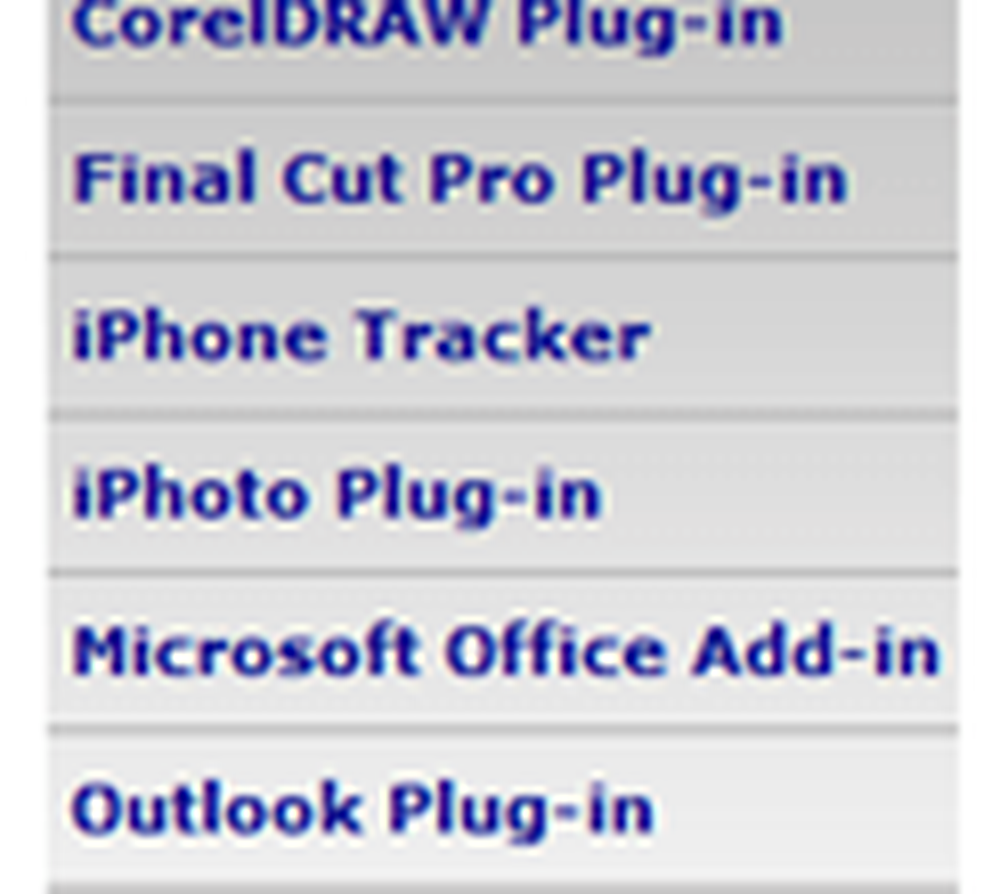
Er zijn verschillende toepassingen die u kunt gebruiken om het verzenden van grote bestanden nog eenvoudiger te maken. Degene waar ik me op richt met deze tutorial is de Outlook-plug-in.
De Outlook-plug-in werkt goed met Outlook 2003 en 2007 (Ik heb het nog niet getest met Outlook 2010). Eenmaal geïnstalleerd, de plug-in integreert mooi met Outlook. Laten we kijken.
Om te beginnen, moet je http://www.yousendit.com/ en bezoeken teken jezelf omhoog voor een Jij verzendt het proefaccount. Het proefaccount geeft je 14 dagen betaalde functies, inclusief de mogelijkheid om stuur bestanden dat is aan de hand 2GB in grootte. Wanneer de periode van 14 dagen eindigt, uw account zal terugkeren naar een gratis Lite-account. Zoals eerder vermeld, kunnen de Lite-accounts alleen bestanden verzenden naar 100MB. Als u van deze service houdt, kunt u zich op elk moment abonneren op een betaald account.

Zodra uw account is ingesteld, is het tijd om de Outlook-plug-in te pakken.
Hoe u grote bijlagen in Microsoft Outlook gratis kunt verzenden met YouSendit.com
1. Ga in uw webbrowser naar http://www.yousendit.com/cms/plugin-outlook/. Naar beneden scrollen naar het midden van de pagina en Klik de Downloaden voor Windows link. Opslaan het bestand en rennen het.
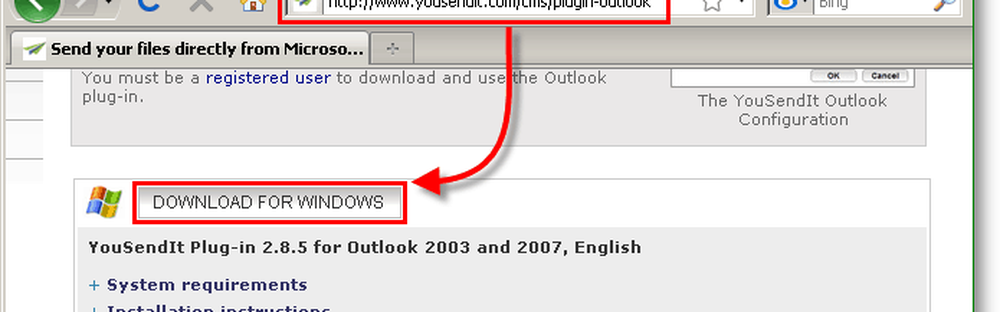
2. Nadat u het installatiebestand hebt uitgevoerd, wordt de installatiewizard weergegeven. De installatie is heel eenvoudig, gewoon Klik volgende een paar keer en dan Klik Af hebben.
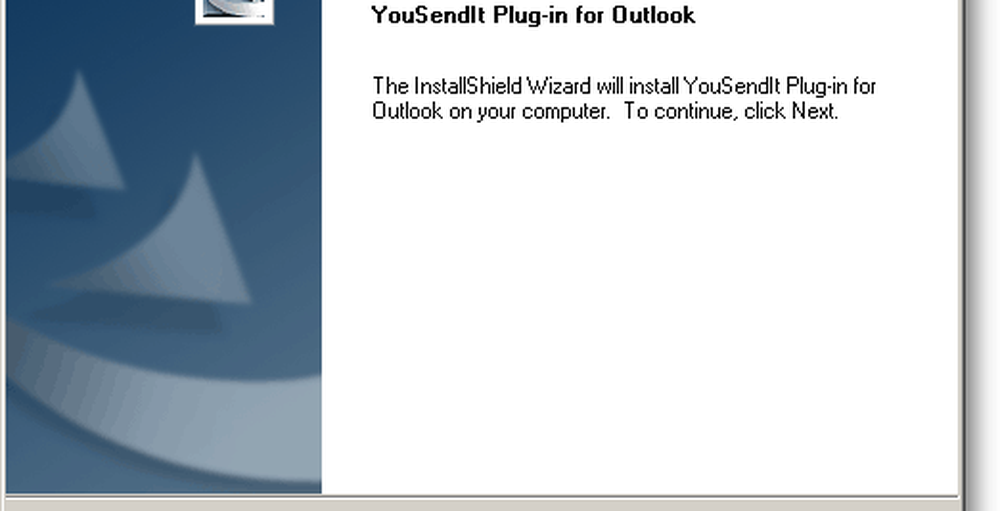
3. Tijd om Microsoft Outlook te openen! Op voorwaarde dat u uw Outlook-e-mailadres gebruikte toen u zich aanmeldde voor YouSendIt, in uw Outlook postvak IN er zal een accountactiveringsmail zijn. Klik de activeringslink en voltooi activering. 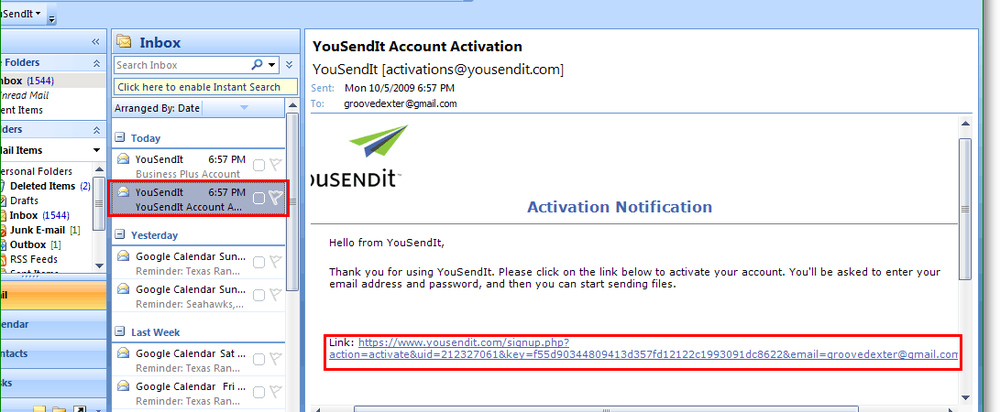
4. Zodra uw account is geactiveerd, Klik de Jij verzendt het balk in Outlook. Onder het drop-menu Klik Aanmelden en ga naar binnen jouw Login Informatie en Klik OK.
Notitie: Als u problemen ondervindt bij het vinden van de YouSendIt-balk, gaat u naar het hoofdmenu en selecteert u Beeld> Werkbalken. Zorg ervoor dat de YouSendIt een ingeschakelde bar is en kijk opnieuw.
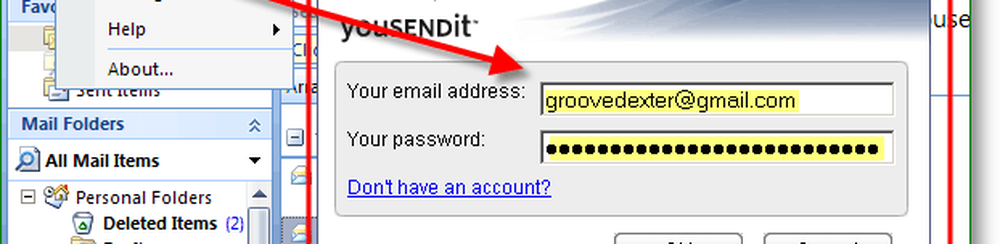
Nadat de Outlook-plug-in is geïnstalleerd, kunt u bijlagen handmatig of automatisch verzenden via de YouSendIt-service. Laten we eerst de automatische methode bekijken.
5. YouSendHet kan te veel zijn voor kleine bijlagen, dus ik stel voor wijzigende de Configuratie om de YouSendIt-service alleen te bellen voor bijlagen van meer dan 5 of 10 meg. Op deze manier negeert de service kleinere bijlagen. U kunt dit naar 1 MB instellen als u dat wilt.
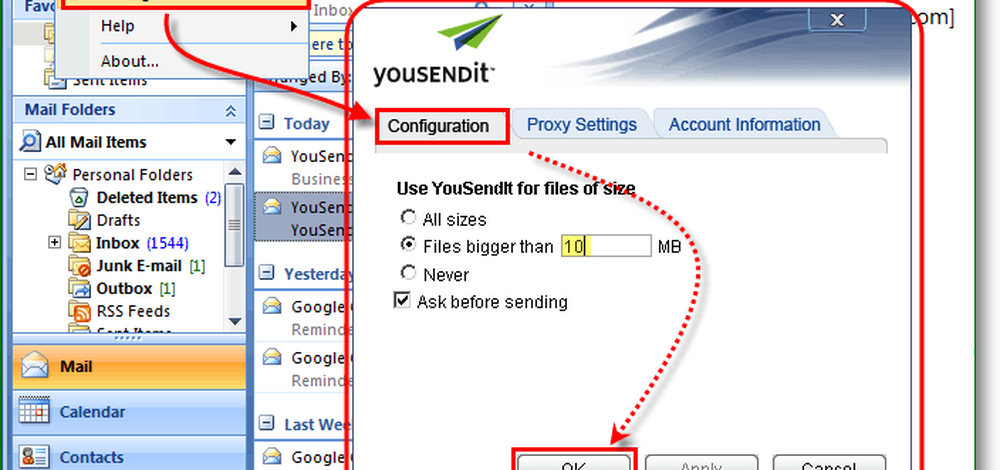
6. Handmatig hechten een bestand of map met YouSendIt, alleen Klik de YouSendIt-pictogram op het Outlook-lint. Nadat het bestand is bijgevoegd, voltooit u het schrijven van uw e-mail en Klik Sturen net zoals je normaal zou doen.
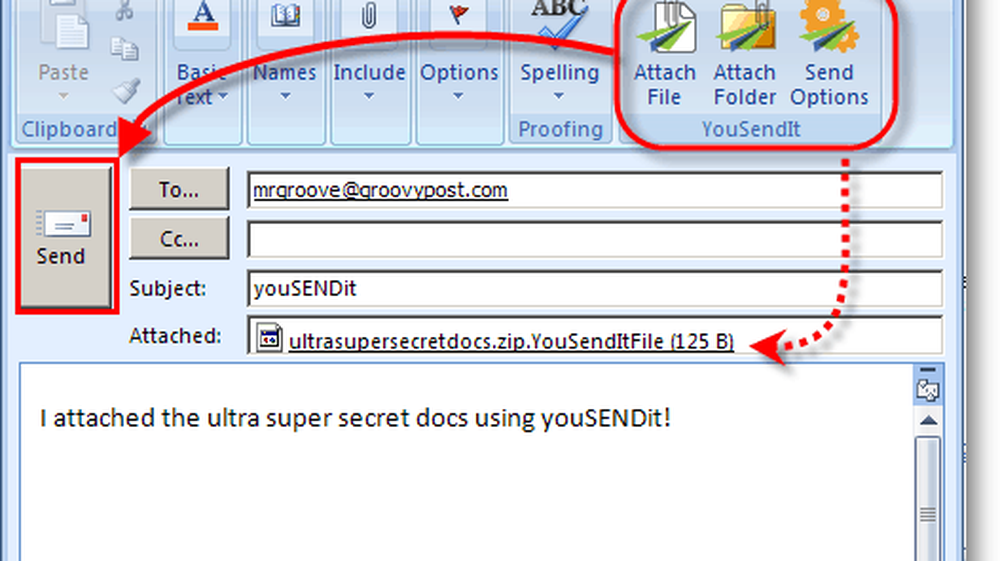
Terug in het hoofdvenster van Outlook terwijl de upload verzendt, zou u een statusbalk moeten zien die het uploaden% voltooid bijhoudt. Als je met je muis over de balk beweegt, zou hij je ook het exacte percentage moeten geven dat is ingevuld.
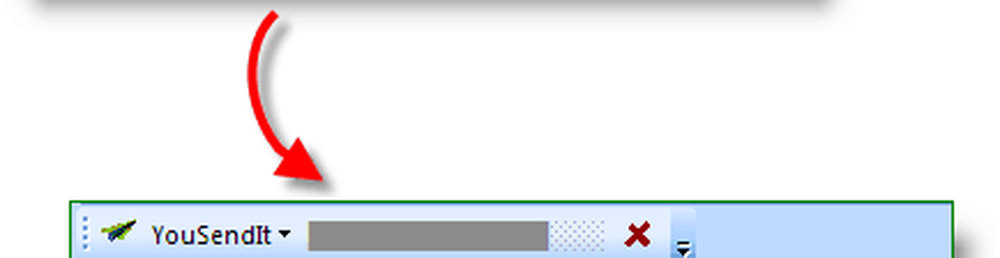
Een koppeling naar het bestand dat op de YouSendIt-service is opgeslagen, voegt zichzelf in de e-mail die u hebt verzonden. De ontvanger heeft 14 dagen om de bijlage te pakken voordat deze wordt verwijderd, dus houd daar rekening mee. Met de betaalde service kunt u dit samen met ongeveer 15 andere opties aanpassen, maar met de gratis service is 14 dagen alles wat u krijgt.
Directe links:
Aanmelden voor YouSendIt-proefaccount: https://www.yousendit.com/signup.php?action=promo_display
Heb je een favoriete service of tool voor grote bestandenoverdracht? Vertel het ons in de comments!